이 오류를 해결하려면 DLL 파일을 System32에 복사하십시오.
- Ftd2xx.dll 파일은 응용 프로그램이 FTDI USB 장치와 통신할 수 있도록 하는 리소스가 포함된 동적 연결 라이브러리입니다.
- 오류는 누락되거나 삭제된 파일 및 잘못된 경로로 인해 발생할 수 있습니다.
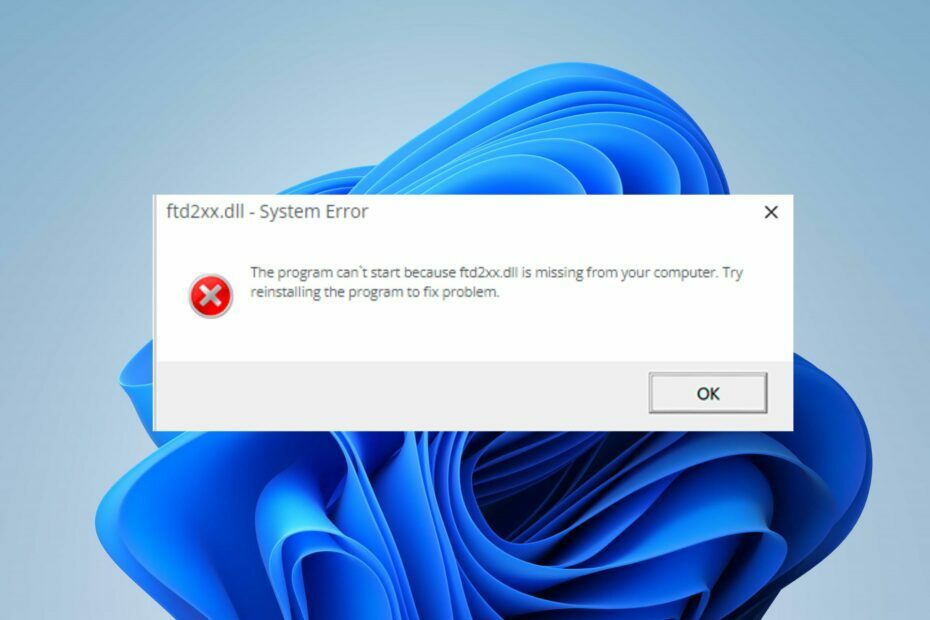
엑스다운로드 파일을 클릭하여 설치
- Fortect 다운로드 및 설치 당신의 PC에.
- 도구를 실행하고 스캔 시작 PC 문제를 일으킬 수 있는 DLL 파일을 찾습니다.
- 마우스 오른쪽 버튼으로 클릭 복구 시작 손상된 DLL을 작동하는 버전으로 교체합니다.
- 다음에서 Fortect를 다운로드했습니다. 0 이번 달 독자 여러분.
많은 Windows 사용자가 컴퓨터에서 ftd2xx.dll을 찾을 수 없거나 누락되었음을 나타내는 오류 메시지를 보고했습니다. 프로그램을 시작할 때 오류가 발생하여 실행되지 않습니다. 그러나이 기사에서는 오류의 원인과 오류 수정을 위한 기본 단계에 대해 설명합니다.
또한, 당신은 우리의 가이드를 통해 갈 수 있습니다 누락된 DLL 파일 설치 및 수정 윈도우 11에서.
ftd2xx.dll이 무엇인가요?
ftd2xx.dll 파일은 FTDI USB 인터페이스 칩 드라이버와 연결된 동적 연결 라이브러리(DLL)입니다. FTDI(Future Technology Devices International)는 USB-직렬 변환기 칩을 비롯한 반도체 장치를 설계하고 생산하는 전문 회사입니다.
또한 ftd2xx.dll에는 응용 프로그램이 FTDI USB 장치, 특히 FTDI FTD2XX 드라이버 라이브러리를 사용하는 장치와 통신할 수 있도록 하는 리소스가 포함되어 있습니다.
이러한 장치에는 USB-직렬 변환기, USB-병렬 변환기, USB 인터페이스 칩 등이 포함될 수 있습니다.
ftd2xx.dll 오류를 찾을 수 없는 원인은 무엇입니까?
그만큼 누락된 DLL 파일 오류 운영 체제 또는 응용 프로그램이 ftd2xx.dll 파일을 찾을 수 없을 때 발생합니다. 다음과 같은 여러 요인으로 인해 이 오류가 발생할 수 있습니다.
- DLL 파일이 누락되거나 삭제되면 이 오류가 발생합니다.
- 적절한 위치에 있지 않은 DLL 파일은 문제를 일으킵니다.
ftd2xx.dll을 찾을 수 없음 오류를 어떻게 수정할 수 있습니까?
고급 문제 해결 단계를 진행하기 전에 다음 예비 검사를 수행하는 것이 좋습니다.
- PC를 다시 시작하고 문제가 자체적으로 정렬되는지 확인합니다.
- 레지스트리를 복구하거나 정리하여 FTDI 장치 문제 해결
DLL 오류는 PC의 일부 앱 기능에 영향을 줄 수 있습니다. 따라서 ftd2xx.dll 파일을 찾을 수 없음 오류를 복구하는 것은 시스템이 제대로 실행되도록 하는 데 필수적입니다. 불행히도 대부분의 사용자는 기술에 정통하지 않기 때문에 DLL 파일을 복구할 수 없습니다.
다행스럽게도 사용자는 Fortect와 같은 DLL 복구 도구를 사용하여 DLL 파일을 자동으로 복구할 수 있습니다. 운영 체제의 타사 DLL로 인한 비호환성 문제를 수정하고 복원할 수 있습니다.
또한 Fortect로 수리하는 데 사전 전문 기술 경험이 필요하지 않습니다. 스캔을 시작하기만 하면 Fortect가 누락된 파일을 찾아서 복구합니다.
당신은 우리의 리뷰를 읽을 수 있습니다 최고의 DLL 복구 도구 Windows PC용.
2. ftd2xx.dll 파일을 System32 디렉터리에 복사합니다.
- 방문하다 FTDI 공식 웹사이트 그리고 로 이동 다운로드 부분.
- FTDI 장치에 적합한 드라이버를 찾습니다.
- 컴퓨터에 드라이버 패키지를 다운로드합니다. 패키지에는 일반적으로 ftd2xx.dll 파일을 포함하여 필요한 드라이버가 포함되어 있습니다.
- 다운로드한 파일을 마우스 오른쪽 버튼으로 클릭하고 선택 모두 추출 상황에 맞는 메뉴에서 압축을 푼 파일의 대상 폴더를 선택합니다.
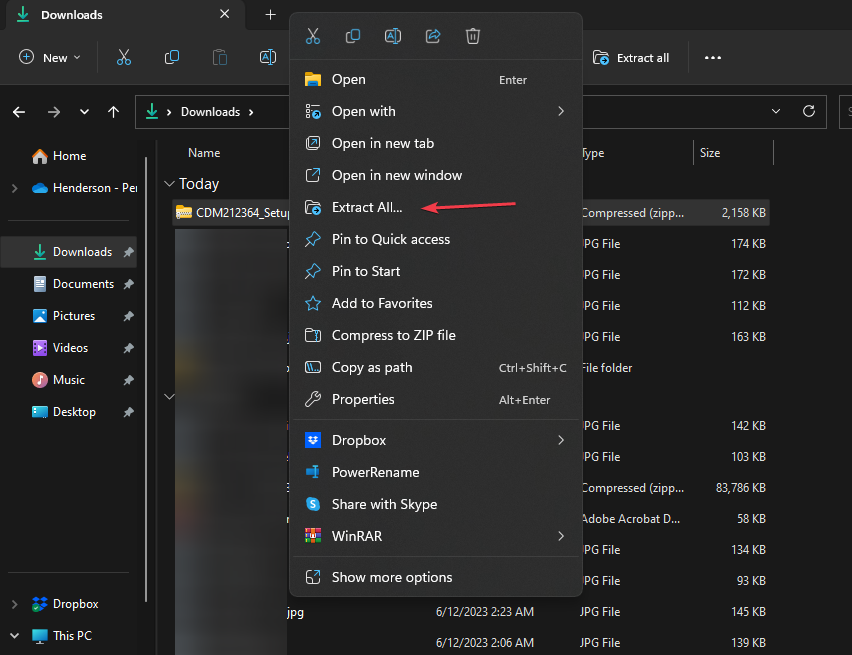
- 추출 후 복사 ftd2xx.dll 파일을 복사하여 다음 디렉터리에 붙여넣습니다.
기음:\Windows\System32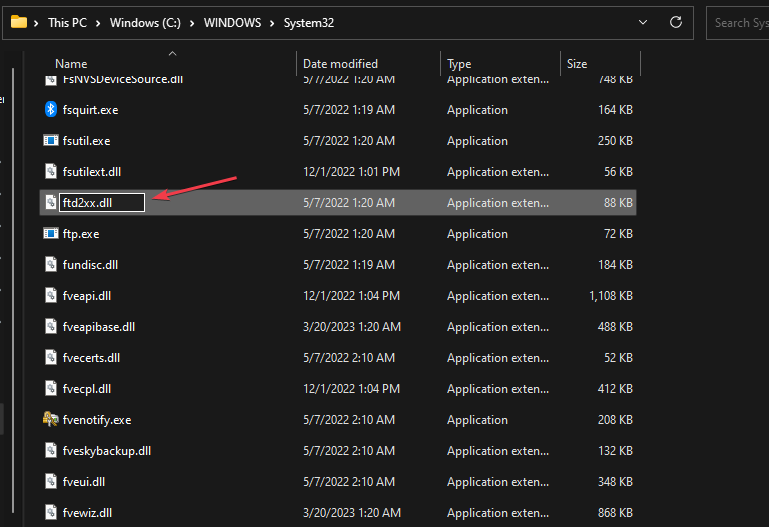
- PC를 다시 시작하고 오류가 지속되는지 확인하십시오.
이 단계는 DLL 파일을 다운로드하고 범용 Windows 폴더에 배치하여 필요한 모든 앱에서 연결할 수 있도록 합니다.
이것은 매우 간단한 수정입니다. ftd2xx.dll을 다운로드하여 PC의 올바른 위치에 배치해야 합니다.
- 버그 체크 0x0000012B: 이 BSoD 수정 방법
- davclnt.dll은(는) 무엇이며 삭제해야 합니까?
- Windows 오류 127: 4단계로 해결하는 방법
- Perfmon.exe는 무엇이며 높은 CPU 사용량을 수정하는 방법은 무엇입니까?
결론적으로 가이드를 확인할 수 있습니다. Windows 업데이트 후 누락된 .dll 파일 그리고 그것을 고치는 방법. 또한 리뷰를 읽으십시오. 최고의 손상된 파일 복구 소프트웨어 윈도우 PC용.
추가 질문이나 제안 사항이 있으면 아래 의견 섹션에 남겨주세요.
여전히 문제가 발생합니까?
후원
위의 제안으로 문제가 해결되지 않으면 컴퓨터에 더 심각한 Windows 문제가 발생할 수 있습니다. 다음과 같은 올인원 솔루션을 선택하는 것이 좋습니다. 요새 문제를 효율적으로 해결합니다. 설치 후 다음을 클릭하십시오. 보기 및 수정 버튼을 누른 다음 수리를 시작하십시오.


